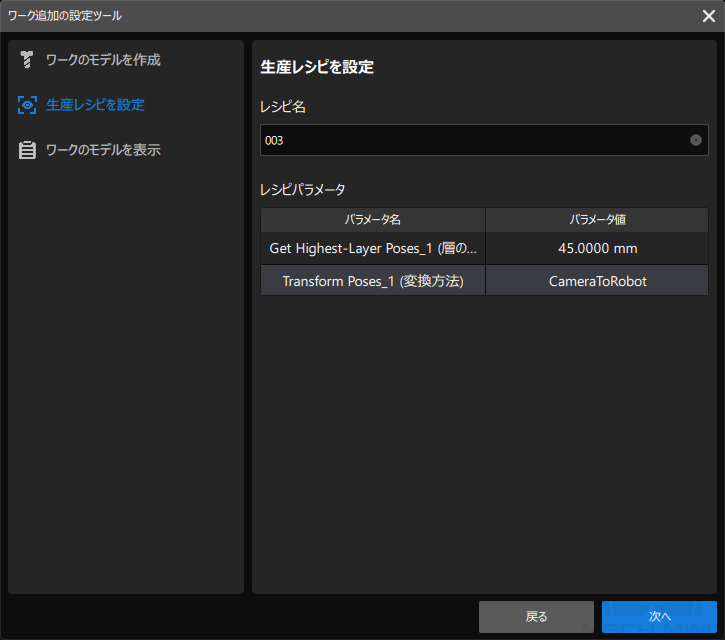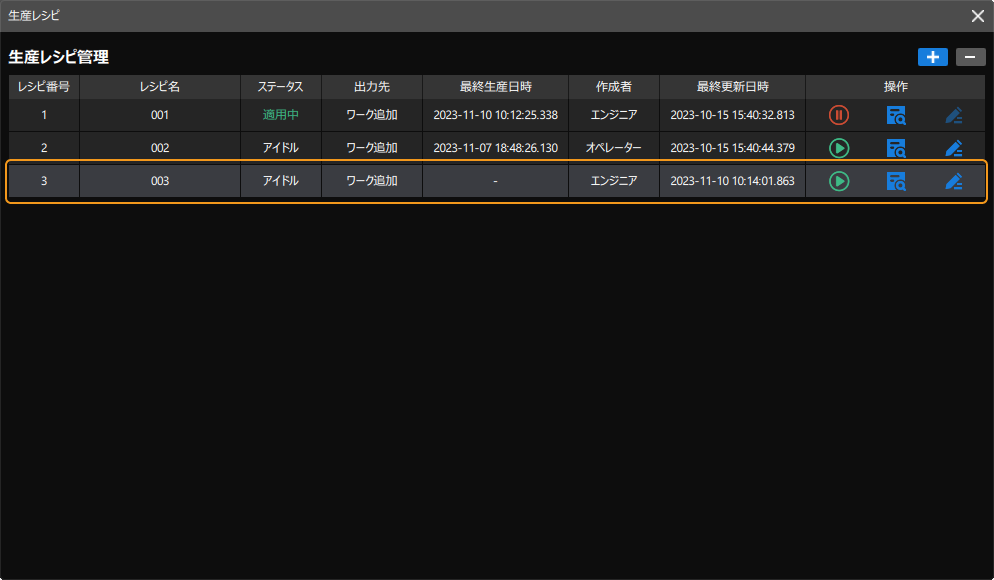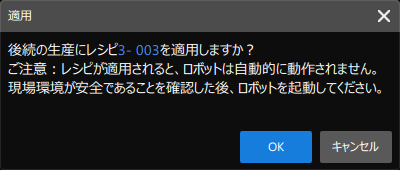新しい種類のワークを追加
ワークAの認識からワークBの認識への切替えなど、供給するワークの型番が変更されたが、ワークBの認識に使用できる生産レシピがない場合、新しい生産レシピを追加する必要があります。オペレーターインターフェイスにより、点群モデルを作成し、新しいレシピを追加することで、ワークBの認識を完了することができます。
動画:オペレーターインターフェイスを使用してワーク種類を追加
|
操作流れ
ワーク種類を追加するための操作流れを下図に示します。

-
現在関連付けられているプロジェクトにワーク追加が必要であるかを確認:オペレーターインターフェイスの設定ツールで関連付けられたプロジェクトが、新しい種類のワークの追加が必要なプロジェクトであることを確認します。
-
ワーク追加の設定ツールを開く:設定ツールを開き、ワークのモデルを作成して生産レシピを設定します。
-
ワークのモデルを作成:新しいワークの点群モデルを作成します。
-
生産レシピを設定:新しいワークの生産レシピを設定します。
-
新しいレシピを適用:新しい生産レシピを使用して生産タスクを実行します。
現在関連付けられているプロジェクトにワーク追加が必要であるかを確認
新しい種類のワークを追加する前に、現在関連付けられているプロジェクトに新しい種類のワークを追加する必要があるかどうか確認します。必要がない場合は、エンジニアに連絡して、オペレーターインターフェイスの設定ツールで関連付けられているプロジェクトの設定を変更します。
ワーク追加の設定ツールを開く
ワーク追加の設定ツールは、生産レシピ管理画面から開きます。詳細な手順は以下の通りです。
-
生産レシピ管理画面に入ります。
操作エリアの
 をクリックします。
をクリックします。
すると、下図のような画面が表示されます。
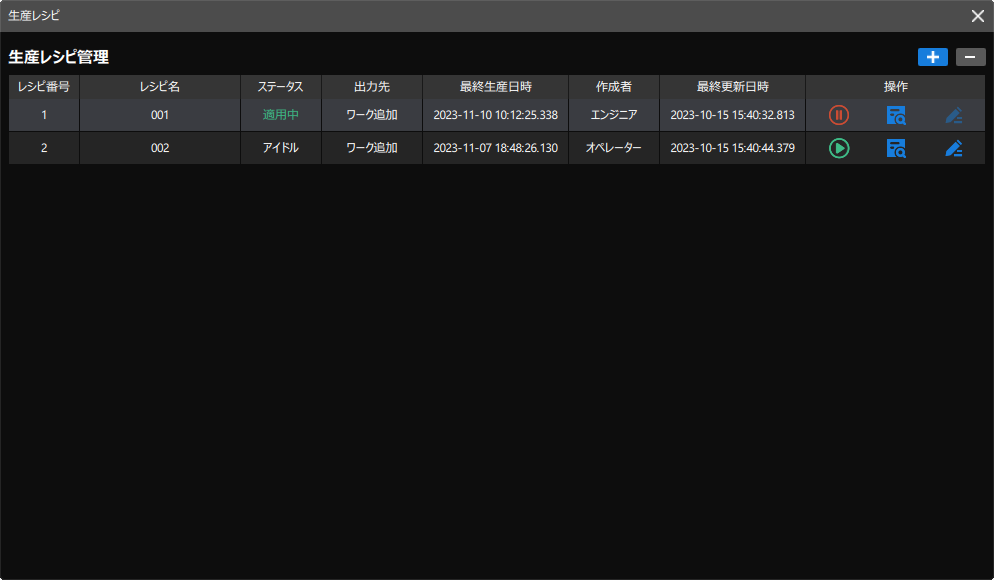
-
ワーク追加の設定ツールを開きます。
生産レシピ管理画面の右上にある + をクリックします。すると、下図のような画面が表示されます。
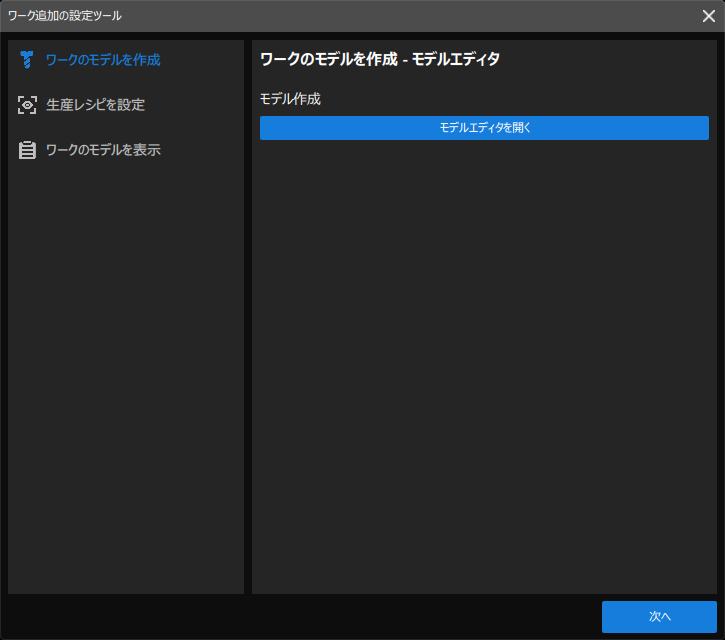
上図に示すように、ワーク追加の設定には ワークのモデルを作成 と 生産レシピを設定 の2つの手順があります。
ワークのモデルを作成
新しい種類のワークを追加するには、そのワークのモデルを作成する必要があります。モデルの作成方法は、オペレーターインターフェイスの設定ツールで選択されたデル作成方法と同じです。以下に3つのワークのモデルの作成方法を説明します。
|
ワークのモデルには、点群モデルと把持位置姿勢が含まれます。 |
モデルエディタを使用してワークのモデルを作成
オペレーターインターフェイスの設定ツールで選択されたモデル作成方法が モデルエディタ である場合、モデルエディタを使用して新しいワークの点群モデルを作成する必要があります。詳細な手順は以下の通りです。
-
モデルエディタを開きます。
ワーク追加の設定ツールで モデルエディタを開く をクリックします。
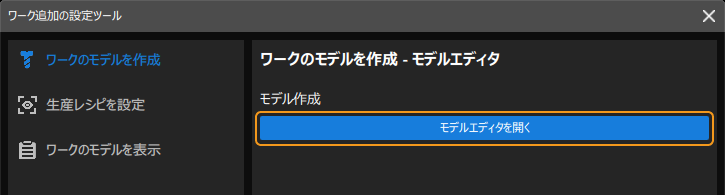
-
点群モデルを作成します。
詳細については、 点群モデルを生成 をご参照ください。
専用プロジェクトを使用してワークのモデルを作成
オペレーターインターフェイスの設定ツールで選択されたモデル作成方法が モデル作成用プロジェクト である場合、ワーク追加の設定ツールで新しいワークの名前と生産パラメータを設定し、 プロジェクトを実行 をクリックします。ボタンの下に 点群モデルファイル-XXX.plyが正常に作成されました。 と表示されたら、ワークの点群モデルが正常に作成されたことを示します。
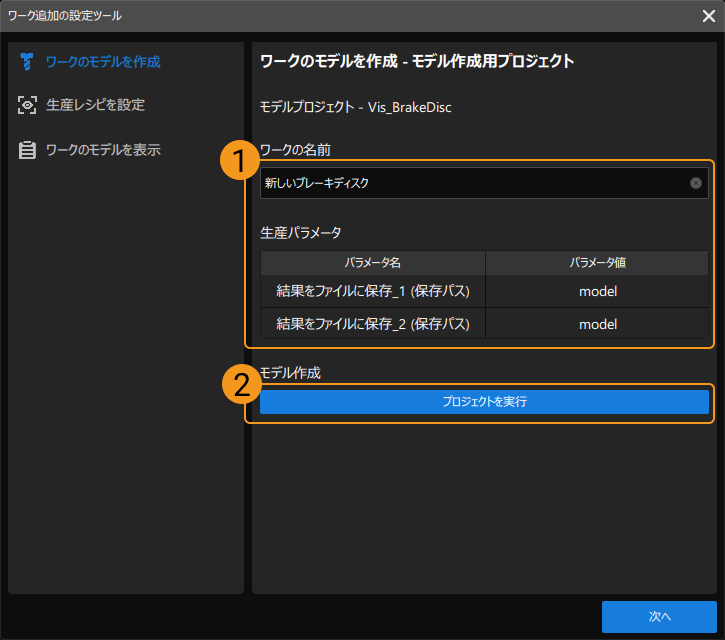
幾何的モデルを作成してワークのモデルを作成
オペレーターインターフェイスの設定ツールで選択されたモデル作成方法が 幾何的モデル である場合、モデルエディタの 幾何的モデルを作成 機能を使用して新しいワークの点群モデルを作成する必要があります。詳細な手順は以下の通りです。
-
モデルエディタを開きます。
ワーク追加の設定ツールで モデルエディタを開く をクリックし、 幾何的モデルを作成 の機能が有効になります。
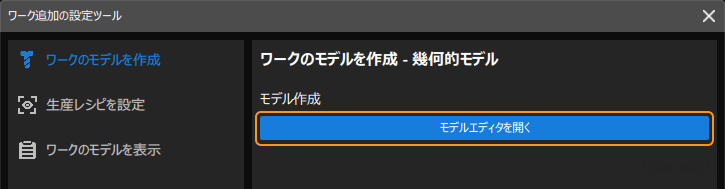
-
幾何的モデルを作成して点群モデルを作成します。
詳細については、 幾何的モデルを作成して点群モデルを作成 をご参照ください。
ワークのモデルを表示
生産レシピが設定された後、オペレーターインターフェイスのワーク情報表示エリアにワークのモデルを表示するには、「ワークのモデルを表示」画面の右上にある + ボタンをクリックします。
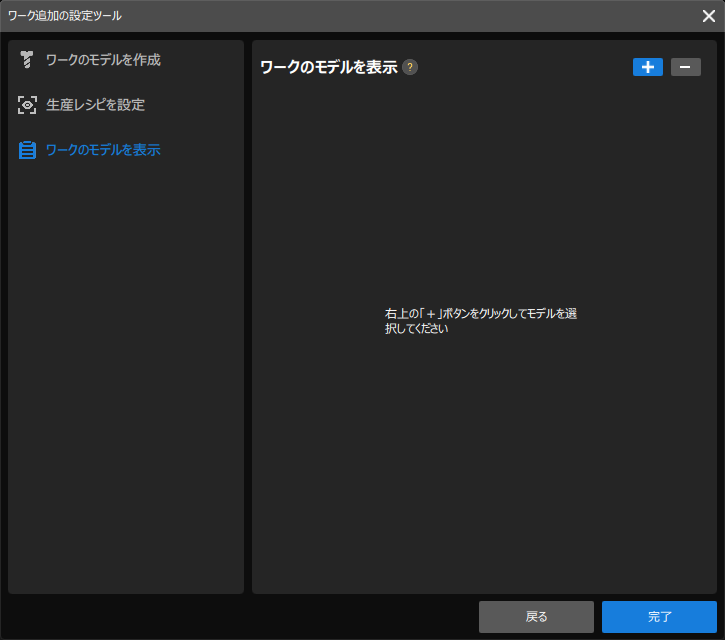
|
表示できるワークのモデルは最大2つまで追加できます。 |
その後、表示される画面で作成されたワークのモデルを選択し、 OK をクリックします。
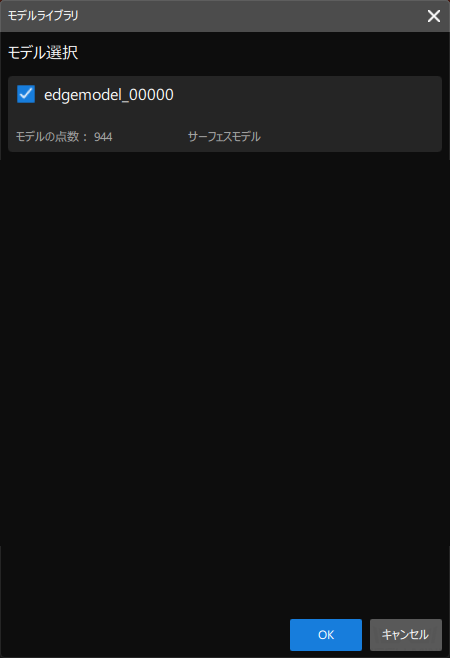
ワークのモデルが追加された後、 完了 をクリックします。
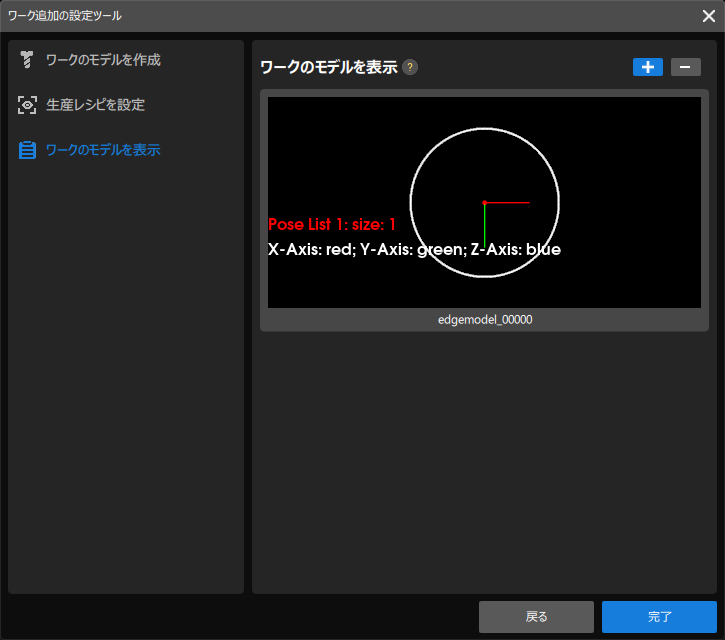
すると、作成されたワークの点群モデルはオペレーターインターフェイスのワーク情報表示エリアに表示されます。
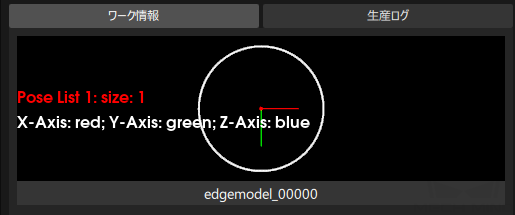
|
作成された点群モデルが |